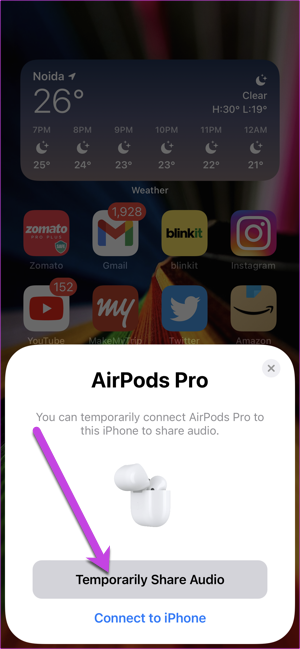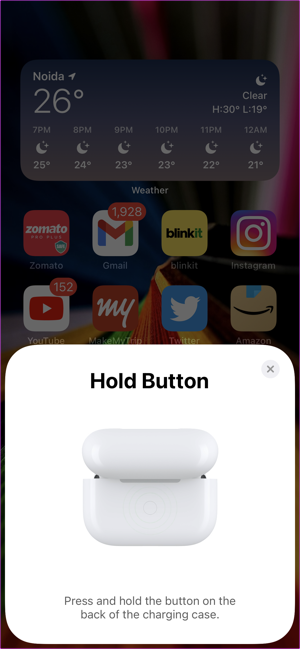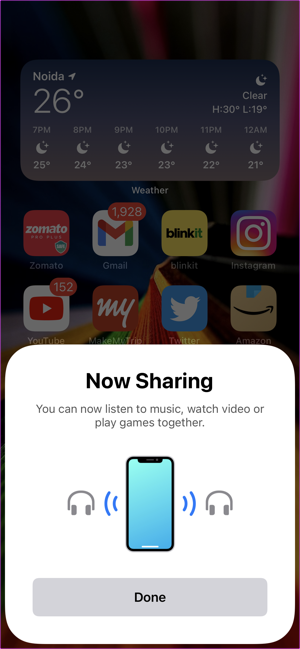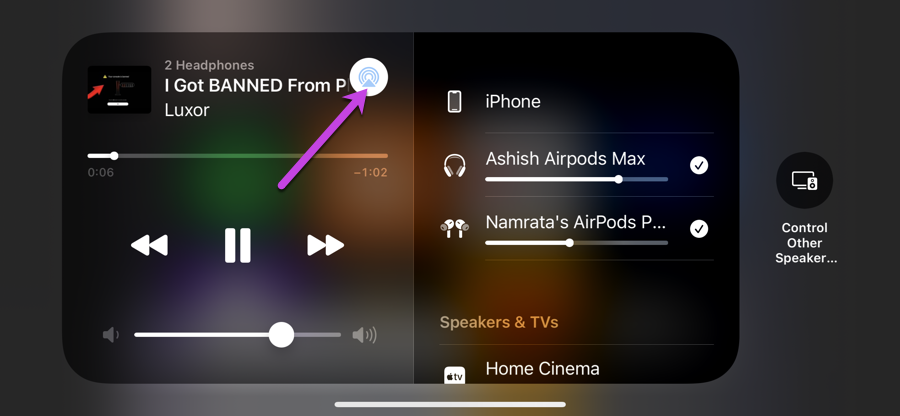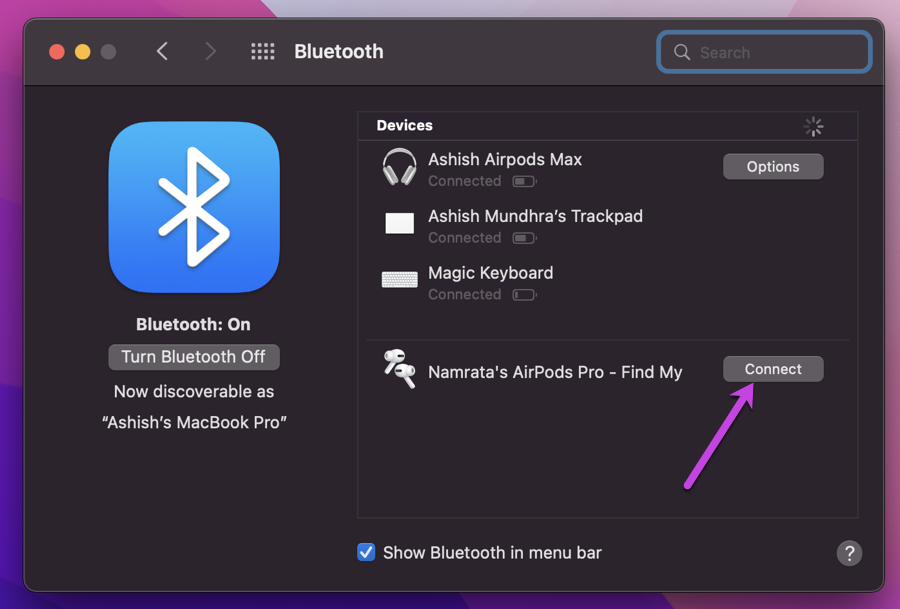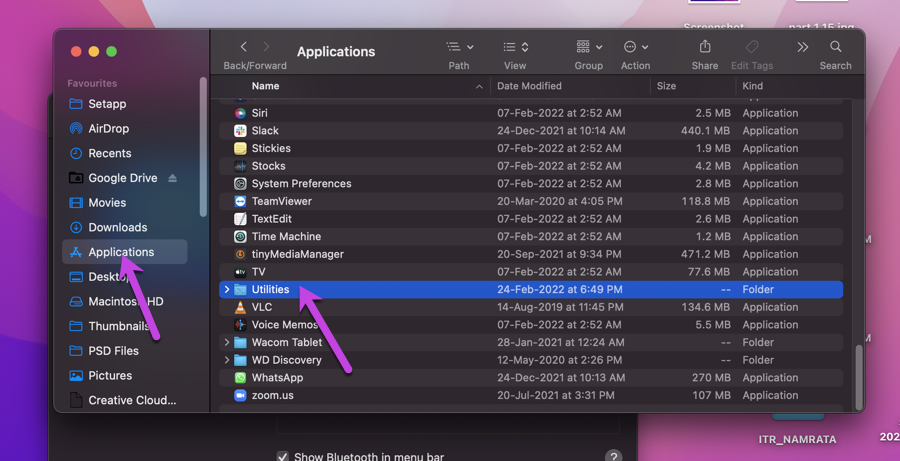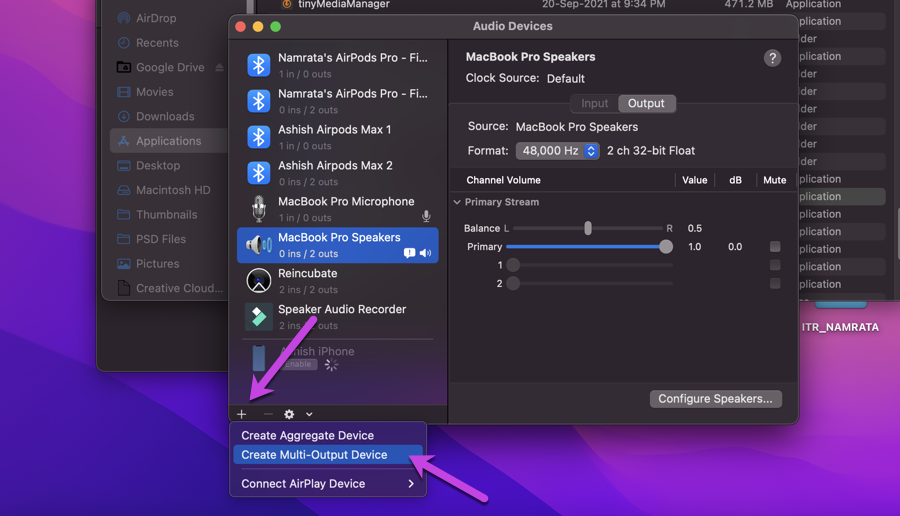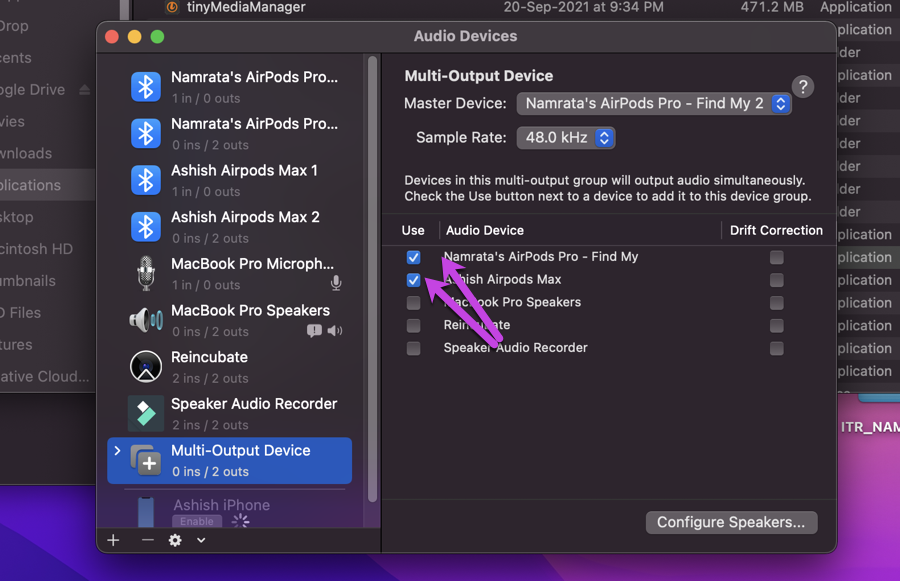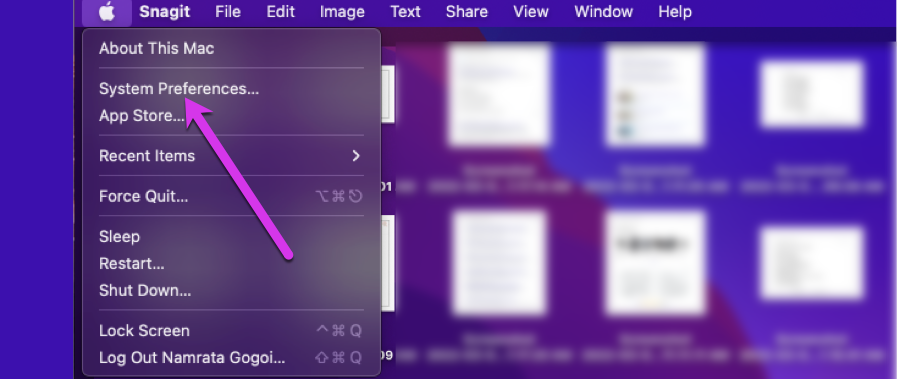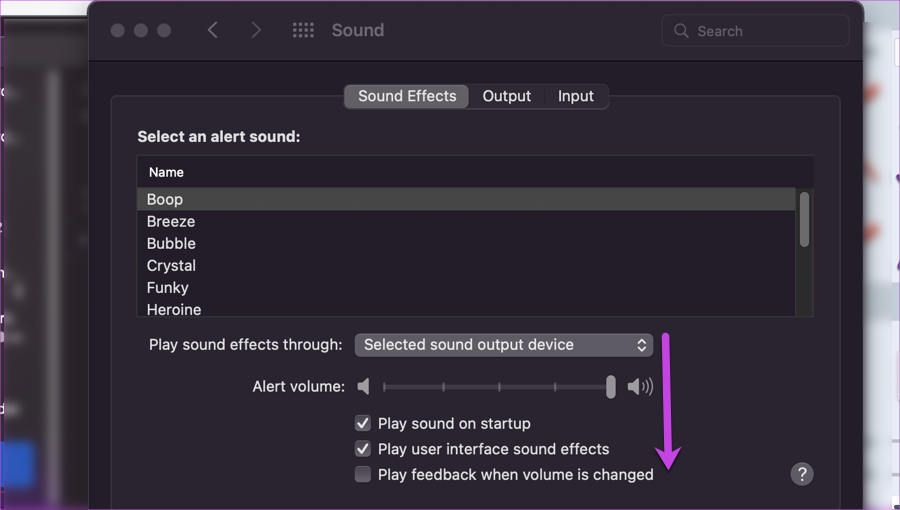Connecter une paire d’AirPods ou d’AirPods Pro à votre iPhone ou MacBook est peut-être l’un des processus les plus simples. Il est difficile de connecter deux AirPod à un seul iPhone, iPad ou MacBook. Après les avoir connectés, vous pouvez écouter les mêmes chansons ou regarder le même film sans déranger les autres.
Vous devez garder à l’esprit que le périphérique de connexion doit prendre en charge Partage audio. Heureusement, la plupart des appareils Apple modernes prennent en charge cette fonctionnalité. Tous les iPhones après la prise en charge de première génération de l’iPhone 8 et de l’iPad Pro sont compatibles pour mémoire.
Donc, si vous cherchez à partager de l’audio sur deux appareils audio, voici comment connecter deux AirPod à un seul iPhone, iPad ou MacBook. Commençons, d’accord ?
Comment connecter deux AirPod à un iPhone ou un iPad
Il est entendu que vous avez déjà connecté la première paire d’AirPods ou d’AirPods Pro (voir meilleures fonctionnalités d’AirPods Pro) à votre iPhone ou iPad.
Étape 1: Déverrouillez votre iPhone et restez sur l’écran d’accueil.
Étape 2: Maintenant, ouvrez le boîtier de vos AirPods ou AirPods Pro et maintenez-le près de votre iPhone pendant un certain temps.
Vous devriez voir l’animation pour connecter les AirPods. Vous devez appuyer sur le bouton Partager temporairement l’audio, comme vous l’avez peut-être deviné.
Une fois cela fait, appuyez et maintenez enfoncé le bouton à l’arrière du boîtier de charge pour terminer le processus.
Étape 3: Maintenant, ouvrez les paramètres Bluetooth sur votre iPhone et vous devriez pouvoir voir les deux AirPod connectés à votre téléphone.
La bonne chose à propos de ce processus est qu’iOS vous donne un contrôle individuel sur les volumes.
Étape 4: Pour contrôler le volume individuellement, lisez une vidéo et déroulez le Centre de contrôle. Ensuite, appuyez sur l’icône AirPlay et voyez le contrôle du volume individuel.
Comment connecter deux AirPod à un seul MacBook
Fait intéressant, vous pouvez également lire de l’audio via différents AirPod sur votre MacBook Air ou MacBook Pro. Malheureusement, contrairement à ce qui précède, ce n’est pas un simple processus 1-2-3 et nécessite un peu de bricolage dans les paramètres système.
Néanmoins, c’est faisable. Ainsi, la prochaine fois que vous souhaitez partager l’audio de votre Mac via deux AirPods ou AirPods Pro, voici ce que vous devez faire. Nous supposons que vous avez couplé la première paire d’AirPods au Mac.
Étape 1: Réinitialisez la deuxième paire d’AirPods pour vous connecter au Mac. Pour ce faire, appuyez sur le bouton Retour de vos écouteurs et maintenez-le enfoncé jusqu’à ce que le voyant LED clignote en blanc.
Étape 2: Ouvrez le Centre de contrôle sur votre Mac et accédez aux paramètres Bluetooth. Appuyez sur l’option Préférences Bluetooth et vous devriez voir l’autre paire d’AirPods dans le menu.
Appuyez sur le bouton Connecter. Maintenant, c’est la moitié du pont traversé.
Étape 3: Ouvrez le Finder et sélectionnez Applications dans le panneau de gauche. Ensuite, faites défiler vers le bas jusqu’à ce que vous voyiez Utilitaires et double-cliquez sur l’option Configuration audio MIDI.
Cela ouvrira une petite fenêtre. Maintenant, cliquez sur la petite icône Plus ci-dessous et sélectionnez Créer un périphérique à sorties multiples dans la liste.
Étape 4: Ensuite, décochez les haut-parleurs MacBook par défaut. Au lieu de cela, sélectionnez les deux AirPod et fermez la fenêtre.
Étape 5 : Une fois cela fait, appuyez sur l’icône Apple dans le coin supérieur gauche et sélectionnez Préférences Système dans le menu.
Il y a de fortes chances que la fenêtre s’ouvre sur les paramètres Bluetooth. Si oui, cliquez sur le bouton Retour et dirigez-vous vers Son. Sinon, cliquez sur l’option Son.
Maintenant, tout ce que vous avez à faire est de cliquer sur le périphérique à sorties multiples. C’est ça! Maintenant, lisez un fichier vidéo ou audio et profitez de l’audio partagé entre les AirPod connectés. Oui, tu pourras me remercier plus tard.
Contrairement au processus ci-dessus, vous ne pouvez pas contrôler le volume individuellement puisque le système délivre le même son à deux appareils différents.
Chaque fois que vous devez vous déconnecter, ouvrez les préférences Bluetooth et appuyez sur celles que vous souhaitez déconnecter. Notez que si vous utilisez des écouteurs comme les AirPods Max, vous devrez peut-être appuyer souvent sur le bouton Connecter car ils se déconnectent chaque fois que vous les retirez de votre oreille.
Rester connecté
L’écosystème Apple présente de nombreux avantages, et la connexion de deux AirPod à un seul iPhone, iPad ou MacBook est l’un des nombreux avantages. Fait intéressant, cette fonctionnalité est prise en charge non seulement sur les Apple AirPods, mais également sur d’autres accessoires audio tels que les AirPods Max, Powerbeats Pro et certains écouteurs sans fil Beats Solo.